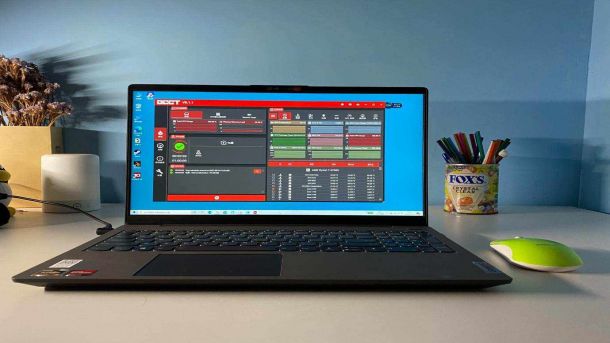C盘文件清理大揭秘!轻松提升电脑性能!
现如今,电脑已经成为人们生活中不可或缺的一部分。我们使用电脑浏览网页、储存照片、执行各种任务,然而,随着时间的推移,电脑的性能可能会越来越慢,这常常是由C盘中过多的杂乱文件所引起的。那么,如何有效地清理C盘中的文件,提升电脑的运行速度呢?让我们一探究竟!
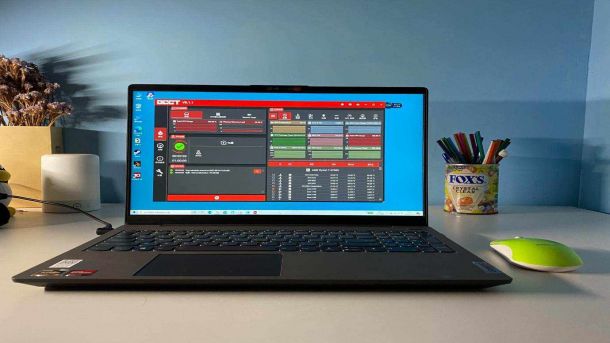
首先,我们来看一下可能导致电脑性能下降的几个常见问题。第一个问题是临时文件的堆积。当我们使用电脑时,许多程序会在C盘中生成临时文件,用于存储临时数据。然而,这些临时文件在使用完后往往无法自动删除,逐渐占据了C盘的空间。第二个问题是回收站中的文件。当我们删除文件时,它们并不会立即从电脑中完全删除,而是进入回收站。久而久之,回收站中的文件会积攒成堆,占据大量的存储空间。最后,过多的程序缓存文件也会导致电脑变慢。当我们运行各种软件时,它们会自动在C盘中生成缓存文件,以提高程序运行的速度。然而,这些缓存文件随着时间的推移会变得异常庞大,对系统性能产生负面影响。
现在,让我们来看看一些解决这些问题的方法。首先,清理临时文件是一项必不可少的任务。在开始菜单中搜索\"运行\",输入\"temp\"并按下回车键,即可打开临时文件夹。在此文件夹中,你可以选择所有的临时文件并将其删除。其次,及时清空回收站也是非常关键的。右键点击回收站图标,选择\"清空回收站\",即可将回收站中的所有文件永久删除。最后,定期清理程序缓存也能显著提升电脑性能。按下Win + R键,输入\"temp\"和\"%temp%\",依次打开这两个文件夹,并删除其中的缓存文件。

除了这些基本的清理操作,还有一些拓展知识可以帮助我们更好地管理C盘文件。首先,可以使用磁盘清理工具。在开始菜单中搜索\"磁盘清理\",打开该工具后,选择C盘并点击\"清理系统文件\",即可自动清理更多的不需要的文件。其次,使用优化工具也能大幅提升电脑性能。这些工具可以帮助我们优化C盘的存储结构,使得文件读写更加高效。另外,定期备份重要文件也是非常重要的一步。无论我们如何努力清理C盘,总会有一些重要的文件无法删除。定期备份这些文件可以保证数据的安全性,并为电脑的整体性能做出贡献。
总而言之,清理C盘中的杂乱文件可以显著提升电脑的性能。通过清除临时文件、清空回收站和定期清理程序缓存,我们可以轻松恢复电脑的高速运行。此外,利用磁盘清理工具、优化工具和定期备份重要文件等技巧,我们能更好地管理C盘文件,并保持电脑的稳定性和高效性。让我们一起行动起来,让电脑焕发新的活力吧!
热门服务推荐
热门问答
-
电脑里c盘怎么清理 答
电脑里的C盘是计算机中最重要的存储区域,主要用于存储操作系统以及相关软件和文件,而且随着时间的推移,C盘不可避免地会变得越来越拥挤,影响电脑速度和性能。所以,进行C盘清理非常必要。下面我将分享一些C盘清理的方法。

-
电脑c盘垃圾怎么清理 答
随着我们在电脑上工作和使用软件的时间越来越长,电脑的 C 盘很容易会因为存储了太多的临时文件、缓存文件、日志文件、垃圾文件等占满硬盘空间,导致电脑运行缓慢、反应迟钝等问题,这时候就需要对电脑的 C 盘进行清理,以腾出更多的硬盘空间,提高电脑的运行速度。下面介绍一些经典的电脑 C 盘清理方法:
-
电脑c盘空间不足怎么清理 答
电脑C盘是系统盘,存放着操作系统以及大部分应用程序,因此随着使用时间的增长,会产生大量的临时文件和缓存文件,导致C盘空间不足的情况时常发生。此时,我们需要对C盘进行清理以释放空间,下面介绍几种常见的C盘清理方法。
热门专题
00
:00
后结束


 推荐
推荐
 推荐
推荐